Adicionar usuário no Windows 10: 5 maneiras comprovadas de configurar uma nova conta
Muitas pessoas compartilham um único computador com familiares ou amigos. O Windows 10 facilita a adição de um usuário, permitindo que cada pessoa tenha suas próprias configurações, arquivos, layout da área de trabalho, aplicativos e favoritos do navegador. Existem várias maneiras de fazer isso e, neste artigo, mostraremos os métodos comprovados. Como adicionar um usuário no Windows 10 passo a passo.
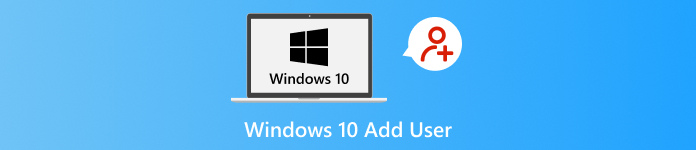
Neste artigo:
Parte 1: Tipos de usuários do Windows 10
O Windows 10 oferece diferentes tipos de usuários para que as pessoas possam usar o computador de forma segura e organizada. Ele ajuda a proteger arquivos, gerenciar configurações e manter o sistema estável. Conhecer esses tipos de usuários facilita a escolha do mais adequado para suas tarefas diárias.
1. Usuário local
Um usuário local funciona apenas nesse computador. A conta não utiliza login online. Ela armazena todos os arquivos e configurações no dispositivo. Esse tipo de conta é simples e mantém seus dados offline. É uma boa opção para quem deseja uma conta básica sem sincronização online.
2. Usuário da Microsoft
Um usuário da Microsoft usa um e-mail como o Outlook para fazer login. Ele sincroniza suas configurações, senhas, aplicativos e arquivos entre dispositivos. Isso permite que você migre de um computador Windows para outro sem perder suas configurações. Além disso, dá acesso ao OneDrive, aplicativos da Microsoft Store e recursos de segurança adicionais.
3. Administrador
Um administrador tem controle total do computador. Essa conta pode instalar aplicativos, desinstalar programas, alterar configurações do sistema e gerenciar outros usuários. Também pode corrigir problemas que contas comuns não conseguem resolver. Você só deve conceder direitos de administrador a pessoas de confiança, pois essa conta possui as permissões mais elevadas.
4. Usuário convidado
Um usuário convidado é para uso de curto prazo. Ele dá acesso a aplicativos básicos e tarefas simples. Não pode instalar programas, alterar configurações do sistema ou visualizar arquivos privados. O Windows 10 removeu a conta de convidado clássica, mas você ainda pode criar uma conta limitada com restrições semelhantes.
Parte 2: 4 maneiras de criar um usuário local no Windows 10
Preparamos quatro maneiras diferentes para você criar um usuário local no Windows 10. Explore cada método e escolha o que melhor se adapta ao seu computador.
1. Através das Configurações
Usar as Configurações é a maneira mais simples de criar um usuário local no Windows 10, pois tudo fica organizado em uma única tela. É ideal para usuários que preferem botões claros e etapas fáceis. Além disso, todas as contas são exibidas em um só lugar, facilitando o gerenciamento.
Como incorporar um usuário no Windows 10 usando as configurações? Confira os passos abaixo!
Imprensa Ganhar + EU abrir Definiçõesou bata no Menu Iniciar e escolha o Definições opção na parte inferior.
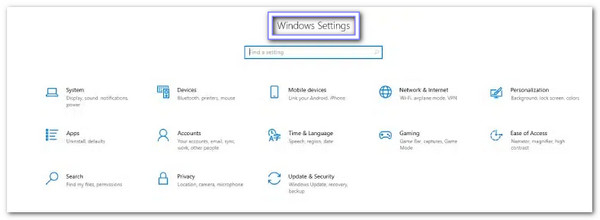
Vamos para Contas, então abra Família e outros usuários Assim você pode gerenciar pessoas no computador.
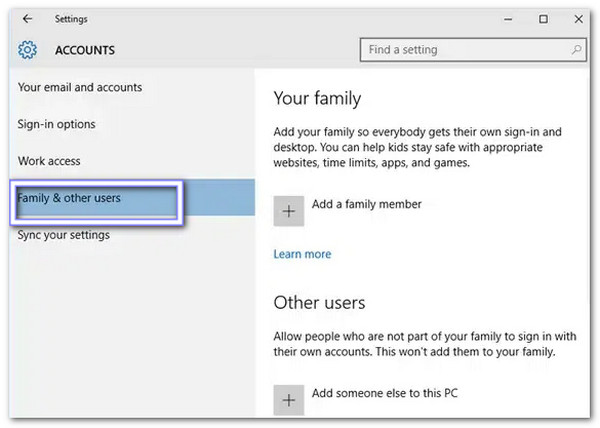
Clique Adicionar outra pessoa a este PC, então escolha Não tenho as informações de login dessa pessoa. Para ignorar a conta da Microsoft.
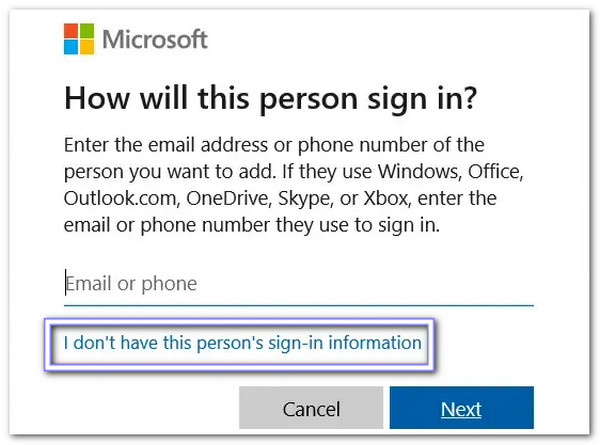
Imprensa Adicionar um usuário sem uma conta da MicrosoftEm seguida, digite um nome de usuário, defina uma senha e siga as etapas na tela até que a conta local seja criada.

2. Através do Painel de Controle
Alguns usuários se sentem mais seguros usando o Painel de Controle porque ele faz parte do Windows há muitos anos. Ele oferece um layout clássico com o qual muitas pessoas estão familiarizadas. Se você está se perguntando como adicionar um novo usuário no Windows 10, o Painel de Controle facilita o processo. Ele se conecta à página de contas nas Configurações do Windows, o que ajuda a concluir a configuração com menos cliques.
Abra o Menu Iniciar, modelo Painel de controle, e pressione Digitar para abri-lo.
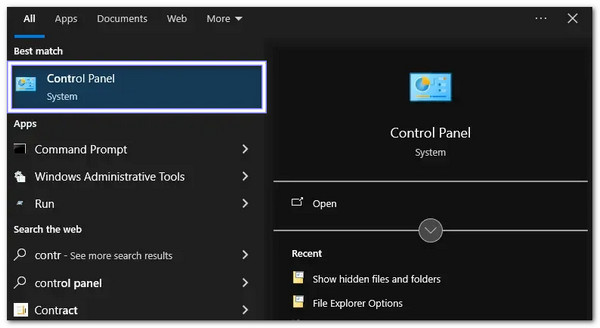
Clique Contas de usuário, então escolha Gerenciar outra conta Para visualizar todos os perfis de usuário no computador.
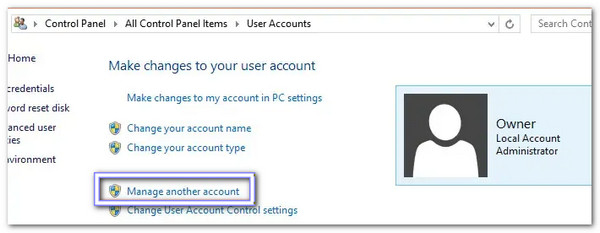
Imprensa Adicionar um novo usuário nas configurações do PCE isso o levará para a mesma página de conta usada nas Configurações do Windows.

Escolher Adicionar outra pessoa a este PC, então Adicionar um usuário sem uma conta da MicrosoftSiga os passos para concluir a configuração do usuário local.

3. Através da linha de comando
Muitos usuários técnicos gostam do Prompt de Comando porque ele permite criar um usuário local com um único comando simples, o que também ajuda a responder rapidamente à pergunta "como adicionar outro usuário ao Windows 10". Além disso, você também pode usá-lo para... Ignorar a senha do Windows 11 e outras versões. Ele oferece controle total quando executado como administrador.
Imprensa Ganhar + R, modelo cmd, então clique com o botão direito Prompt de comando e escolha Executar como administrador para que o comando funcione.
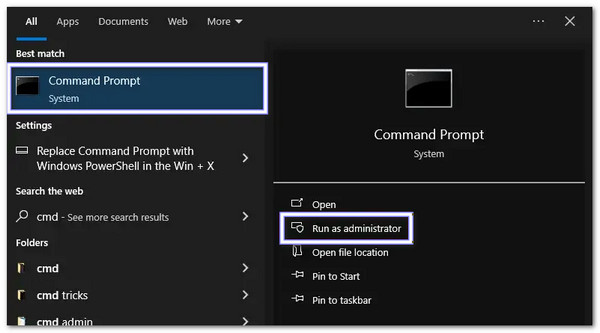
Após abrir o Prompt de Comando, digite o seguinte comando: net user Nome de usuário Senha /adicionar.
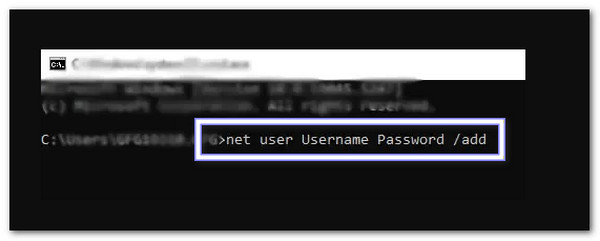
Imprensa Digitar Para criar o usuário local imediatamente, o Windows o adicionará ao sistema.
Imprensa Ctrl + Alt + Excluir, escolher Trocar de usuárioE você verá a nova conta local na tela de login.
4. Através do PowerShell
O Windows PowerShell oferece mais controle do que a maioria das ferramentas, pois utiliza comandos de sistema robustos. Ele permite criar usuários locais com opções de senha seguras e configurações adicionais. Além disso, é útil para gerenciar mais de um computador e necessitar de um método consistente em todos os casos.
Imprensa Ganhar + X e escolha Windows PowerShell (Administrador)ou pesquise por PowerShell dentro Começar e escolha Executar como administrador.
Digite este comando:
Novo-UsuárioLocal -Nome "Nome de usuário" -Senha (ConverterPara-StringSegura "Senha" -ComoTexto Simples -Forçar) -ContaNuncaExpira.
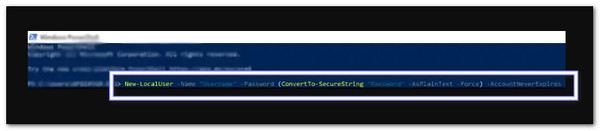
Imprensa Digitar e deixe o PowerShell criar a conta com o nome e a senha que você definiu.
Imprensa Ctrl + Alt + Excluir, escolher Trocar de usuárioe verifique se o novo perfil local já está listado.
Parte 3: Adicionar um usuário do Windows sem fazer login
Uma conta do Windows bloqueada pode impedir você de abrir seus arquivos, iniciar seu trabalho ou reparar o sistema. Esse problema se torna estressante quando você não se lembra da senha ou ninguém consegue acessar o computador.
Em momentos como este, Redefinição de senha do Windows imyPass Isso se torna útil. Permite adicionar uma conta de usuário ao Windows 10 sem precisar fazer login, para acessar todas as permissões facilmente. É 100% funcional, fácil e seguro de usar, e você pode experimentá-lo abaixo!
Baixe e instale o melhor programa para adicionar usuários, o imyPass Windows Password Reset, em outro computador e abra-o.
Dependendo do dispositivo que você usar, insira o CD/DVD ou USB virgem e selecione-o no menu suspenso. Em seguida, clique em Gravar CD/DVD ou Gravar USBAguarde até que o programa crie o disco de redefinição de senha do Windows.
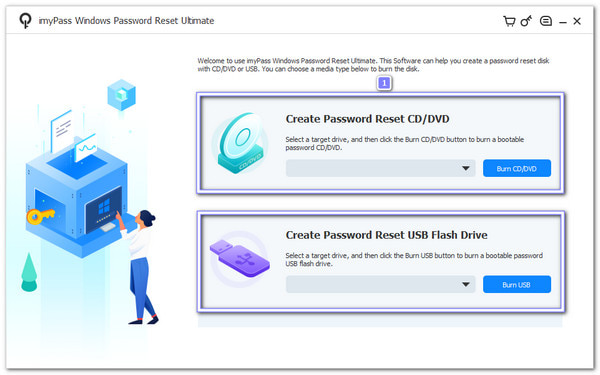
Remova a mídia inicializável do primeiro computador e insira-a no computador bloqueado. Mas você precisa reiniciar o computador primeiro. Depois disso, ele deverá inicializar a partir do disco imediatamente.
Suponha que não funcione, abra o Bota menu e configure o CD/DVD ou USB como primeira opção de inicialização. Assim que o programa carregar, clique em Adicionar usuárioDigite o novo nome de usuário e senha. Em seguida, clique em OK Para salvar a nova conta.

Por fim, clique no Reinício botão. Seu computador será reiniciado e retornará à tela de login do Windows. O novo usuário que você criou agora aparecerá como uma conta local normal no sistema.
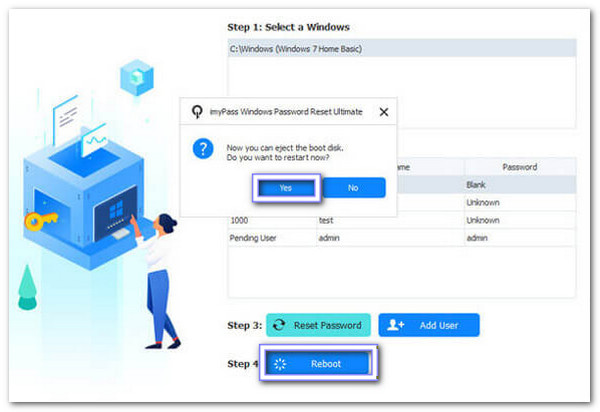
Dica: Se você Não consigo iniciar sessão no Windows 10.O imyPass Windows Password Reset também oferece uma solução para redefinir sua senha, para que você possa acessar seu computador facilmente.
Conclusão
Adicionando um usuário ao Windows 10 Permite que cada pessoa tenha suas próprias configurações e arquivos. Você pode fazer isso usando as Configurações, o Painel de Controle, o Prompt de Comando ou o PowerShell. Para uma solução mais rápida e garantida, Redefinição de senha do Windows imyPass É a melhor opção. Ela permite remover a senha do Windows 10 e adicionar um usuário sem precisar fazer login.
Soluções quentes
-
Dicas do Windows
- Excluir conta de administrador no Windows
- Remover senha de login no Windows 10
- Reinicializar notebook Acer
- Redefinição de fábrica do Windows sem senha
- Obtenha privilégios de administrador no Windows 10
- Redefinição de fábrica ASUS Laptop
- Redefinição de fábrica do laptop Dell
- Redefinição de fábrica do laptop HP
-
Senha do Windows
-
Corrigir janelas
-
dicas de senha
Redefinição de senha do Windows
Redefinir conta de administrador/usuário do Windows
Download grátis Download grátis
